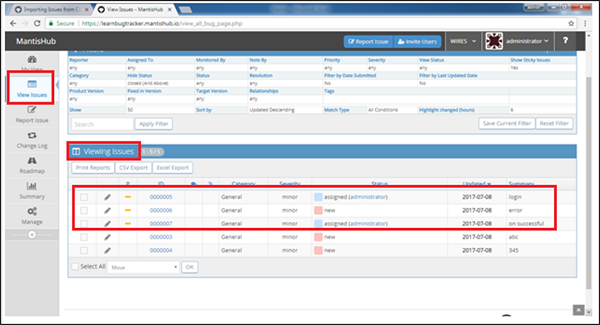螳螂 – 进口问题
螳螂 – 进口问题
用户可以使用 CSV 文件一次创建多个问题。CSV 文件是逗号分隔的文件。
CSV 文件规则
创建 CSV 文件时,必须考虑以下几点 –
-
每个项目的 CSV 文件应该是单独的。
-
CSV 文件应保存为 CSV(逗号分隔)。
-
用户应该在开始 CSV 导入步骤之前切换到项目。
-
所有条目都应在 Notebook 应用程序中进行。每个条目应以逗号“,”分隔。
-
文件应保存为 filename.csv,文件类型应保存为所有文件。
-
不要将 ID 字段与 CSV 中的任何字段映射。系统将自动生成问题 ID。
-
对于多行,可以使用“\n”。
-
对于问题提交和上次更新时间戳等时间戳字段,建议使用 ISO 8601。但是,PHP 接受任何方法 strtotime()。如果提供一个整数作为值,那么它将被视为秒数,自 Unix Epoch(1970 年 1 月 1 日 00:00:00 GMT)以来。
示例文件如下所示 –
| login | 电线 | 一般 | 登录功能应该可用 | 分配给 | 行政人员 | 1.0 |
| error | 电线 | 一般 | 关于错误凭据的错误消息 | 新的 | 1.0 | |
| on successful | 电线 | 一般 | 成功登录的欢迎页面 | 分配给 | 行政人员 | 1.0 |
导入 CSV
要导入 CSV 文件,用户应执行以下步骤 –
步骤 1 – 转到管理 → 管理插件。
步骤 2 – 检查是否安装了 CSV 导入器插件。
步骤 3 – 如果未安装,请单击安装,如下面的屏幕截图所示。
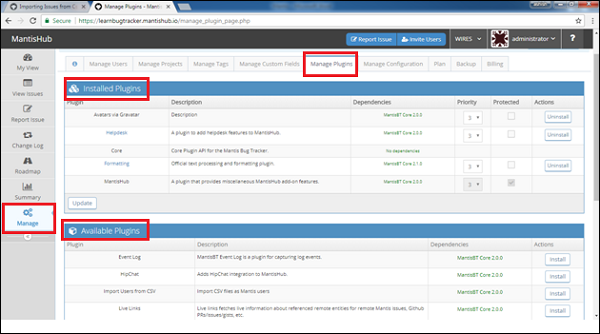
步骤 4 – 由于已安装的插件中不存在 CSV 导入器,请转到可用插件部分并找到 CSV 导入器。单击安装,如下面的屏幕截图所示。
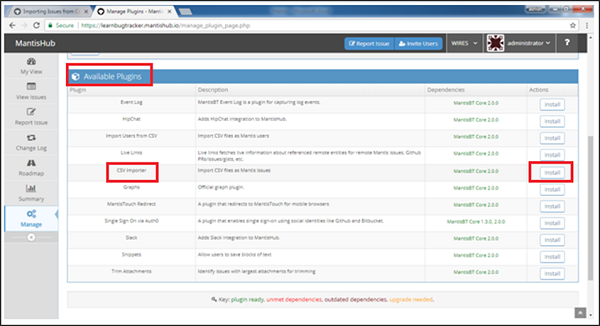
步骤 5 – 安装后,用户可以在已安装插件部分看到 CSV 导入器。还存在导入 CSV 文件部分。单击导入 CSV 文件,如下面的屏幕截图所示。
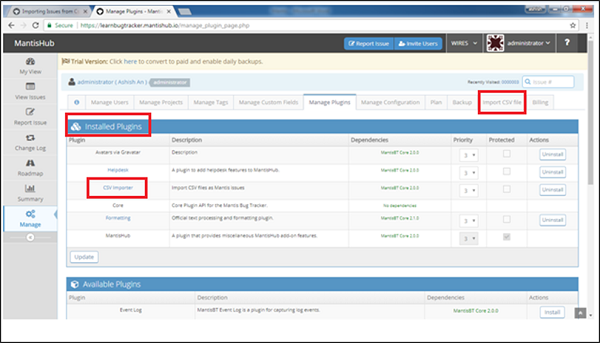
步骤 6 – 单击“导入 CSV 文件”后,将打开 CSV 文件中的导入问题。根据文件和要求选择各种选项,如下面的屏幕截图所示。稍后,单击“选择文件”以浏览文件,然后单击“上传文件”。
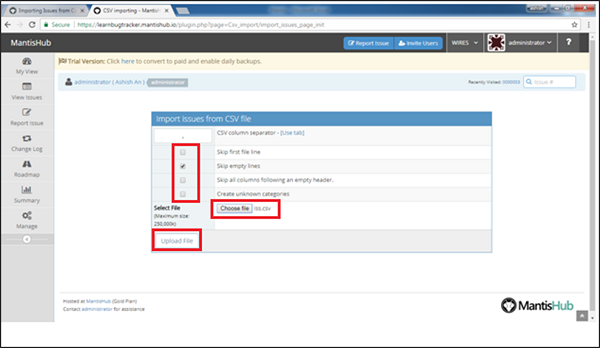
步骤 7 – 成功上传后,用户可以看到数据列。在此之下,用户需要将这些列与问题表单的不同字段进行映射,如下面的屏幕截图所示。
步骤 8 – 映射后,单击导入文件按钮。
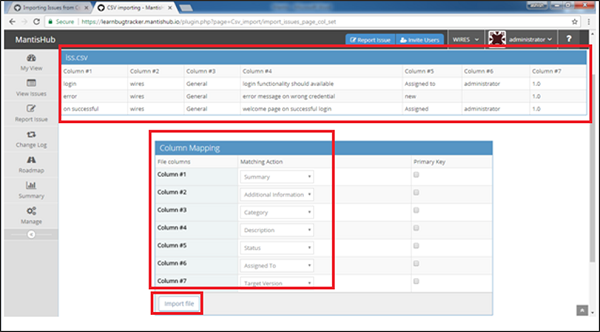
导入完成后,用户可以看到成功和不成功条目的计数。
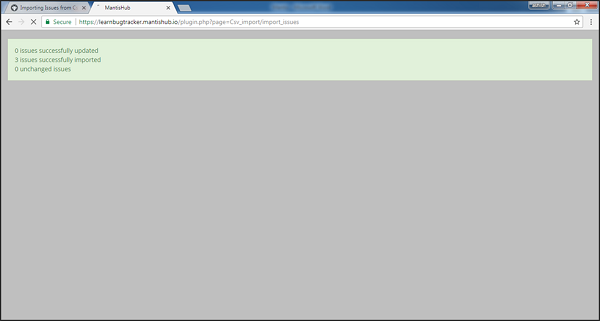
用户会自动导航到“查看问题”部分的“查看问题”选项卡,如下面的屏幕截图所示。